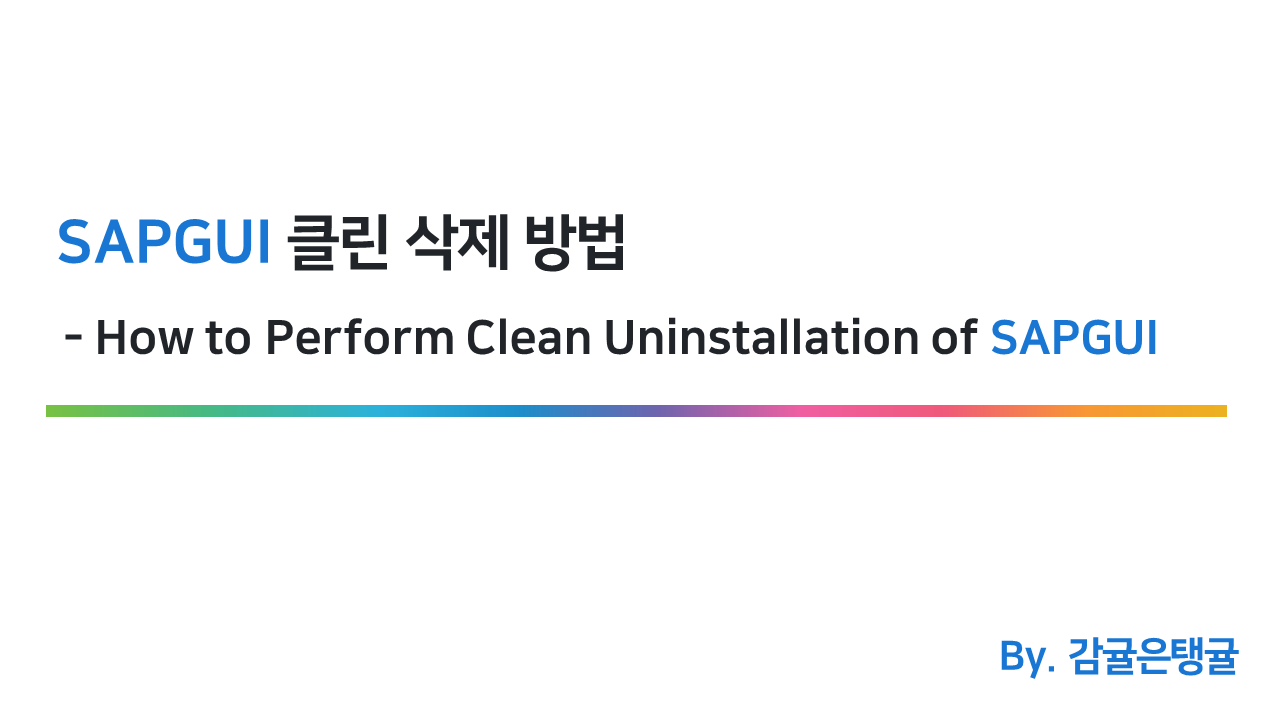
SAPGUI 설치지원을 하다보면 가끔식 로컬환경 문제로 SAPGUI 설치가 제대로 되지 않는 경우가 있다.
대부분의 경우에서는 제어판에서 잘못 설치된 SAPGUI 를 삭제해주고, 다시 설치를 하면 되지만, 간혹 다시 설치가 안되거나 똑같은 오류로 설치가 종료되는 경우가 있다.
이럴 때, 기존 SAPGUI 관련 폴더와 레지스트리값을 전부 삭제하는 클린 삭제가 필요하다.
해당 포스트는 다음 자료를 참조하여서 작성했다.
- SAP Notes 3286949 - How to perform clean installation and reinstallation of SAP GUI for Windows
- SAP Help - SAP GUI Administration
해당 포스트는 SAPGUI for Windows 만 해당된다.
1. SAPGUI 삭제
CMD 또는 Powershell 에서 다음 명령어를 통해 SAPGUI 를 삭제한다.
nwsapsetup.exe /uninstall /all /nodlg
또는 제어판에서 SAPGUI 삭제를 진행해도 된다.
이때, SAP BEx 등등 SAPGUI 관련된 모든 프로그램을 삭제해야 한다.
2. SAPGUI 관련 폴더 삭제
드라이브에서 다음과 같은 SAPGUI 폴더를 삭제한다. (있을 경우에만)
SAPGUI 8.00 이상부터 64bit 설치파일을 지원하므로, Program Files 도 같이 확인해야 한다.
SAPGUI 8.00 미만 버전이라면 32bit 만 지원하므로, Program Files (x86) 만 확인하면 된다.
-
C:\Program Files\Common Files\Sap -
C:\Program Files\sap -
C:\ProgramData\Microsoft\Windows\Start Menu\Programs\SAP* -
C:\Users\<User_name>\AppData\Roaming\SAP -
C:\Users\<User_name>\AppData\Local\SAP -
C:\Users\<user_name>\AppData\Local\VirtualStore\Windows\saplogon.ini -
C:\Users\<User_name>\Documents\SAP -
C:\Document and Settings\ALL Users\Start Menu\Program\SAP Front End -
C:\Document and Settings\ALL Users\Start Menu\Program\Business explorer
3. SAP 관련 레지스트리 삭제
윈도우 레지스트리 편집기(regedit)를 열어 다음 레지스트리 값 폴더를 삭제한다. (있을 경우에만)
-
HKEY_CURRENT_USER\SOFTWARE\SAP -
HKEY_LOCAL_MACHINE\SOFTWARE\SAP -
HKEY_LOCAL_MACHINE\SOFTWARE\WOW6432Node\SAP
